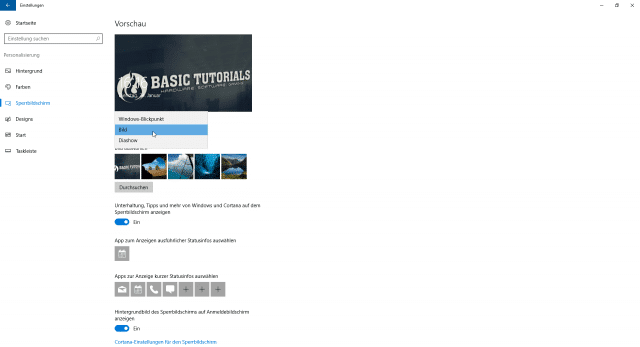Auch in Windows 10 bietet Microsoft wieder viele Einstellung, um das Betriebssystem zu individualisieren. Wer die fünf vordefinierten Bilder für den Sperrbildschirm auf Dauer etwas eintönig findet, ist hier genau richtig. Mit einem kleinen Trick lässt sich jeder beliebige Wallpaper als Bild für den Anmeldebildschirm speichern.
Um schnell an die Einstellungen zu kommen, drückt ihr die Tastenkombination „Windows + i“. Alternativ sind diese Einstellungen auch unter „Start“ zu finden. Der für uns wichtige Menüpunkt ist „Personalisierung“.
Im Menüband auf der linken Seite befindet sich der Punkt „Sperrbildschirm“ oder „Lock Screen“ für Nutzer der englischen Version. Genau unter dem angezeigten Wallpaper könnt ihr bei „Hintergrund“ die Option „Bild“ auswählen.
Kurz zur Erklärung:
- Windows-Blickpunkt -eine Art Diashow mit den Windows-eigenen Bildern
- Bild – euer ganz persönliches und eigenes Bild – wechselt nicht
- Diashow – durch Angabe eines Ordner, werden alle darin befindlichen Bilder als Diashow angezeigt
Unter der gewählten Option findet ihr jetzt die bereits vorhandenen Wallpaper und einen neuen Punkt „Durchsuchen“. So könnt ihr dann eigene Wallpaper hinzufügen.
Möchtet ihr unter „Windows-Blickpunkt“ auch eigene Bilder haben, könnt ihr diese unter folgendem Pfad ablegen: C:\Users\DeinName\AppData\Local\Packages\Microsoft.Windows.ContentDeliveryManager_cw5n1h2txyewy\LocalState\Assets
Außerdem könnt ihr im unteren Bereich noch einen Bildschirmtimeout oder -schoner einstellen. Aber mal ehrlich, wer benutzt heute noch einen Bildschirmschoner?